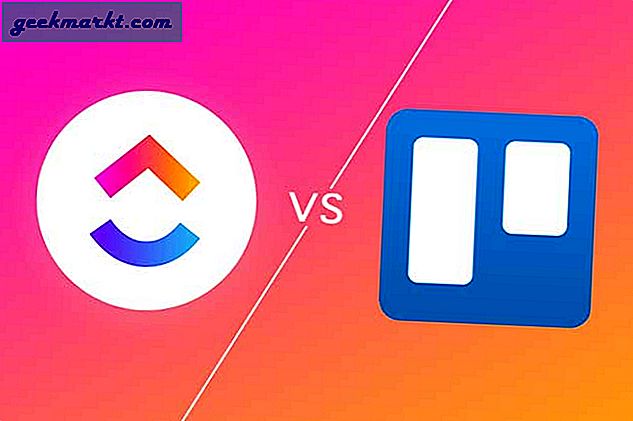Windows 10 heeft een lange weg afgelegd op het gebied van functies. Als ik het vergelijk met mijn Windows XP-desktop, is het moeilijk te geloven dat je toen niet eens een schermopname kon maken. Er zijn echter nog veel taken, zoals klembordbeheer, applicatiebeheer, en sneltoetsbeheer dat niet inherent kan worden uitgevoerd. Hier komen hulpprogramma's in beeld. Ze zijn klein van formaat en zijn gebouwd voor een specifiek doel.
In dat opzicht is dit het beste Windows-hulpprogramma dat u in 2020 zou moeten gebruiken.
Hulpprogramma's voor aanpassing
1. PowerToys
PowerToys is een add-on-hulpprogramma voor hoofdgebruikers van Windows 10. Het is gebouwd door Microsoft en is geïnspireerd op het PowerToys-project uit het Windows 95-tijdperk. PowerToys is geen native onderdeel van Windows 10 en je moet het apart installeren vanuit GitHub. PowerToys bevat vanaf nu 5 tools.
- Fancy Zones - Hiermee kunt u snel een complex verdeeld paneel op uw bureaublad maken. Als u een opstelling met meerdere monitoren heeft, is dit een must-have.
- Snelkoppelingsgids - Het toont u de sneltoetsen wanneer u de Windows-toets lang ingedrukt houdt.
- PowerRename - Hiermee kunt u bestanden in bulk zoeken en hernoemen.
- File Explorer (Preview Panes) - Hiermee kunt u snel een voorbeeld van een bestand bekijken. Vanaf nu ondersteunt het alleen de bestandsindelingen ".md" en ".svg"
- Image Resizer - Hiermee kunt u het formaat van batchafbeeldingen in bulk wijzigen met slechts een rechterklik.
Download PowerToys voor Windows

2. SharpKeys
Heb je je ooit afgevraagd wat je gaat doen met 2 shift-toetsen, 2 bedieningstoetsen en de caps lock-knop? Vrij nutteloos, toch? Wat u kunt doen, is deze toetsen toewijzen aan enkele andere functies. Alsof ik mijn Caps Lock-toets gebruik om een rekenmachine te starten. Met SharpKeys kunt u uw toetsenbordtoetsen opnieuw toewijzen aan een andere actie.
U hoeft alleen de For Key en To Key in de app op te geven. Na een succesvolle configuratie moet u uw systeem opnieuw opstarten. Dit kan ook worden bereikt door handmatig de registervermeldingen bewerken maar dat vergt te veel handmatige inspanning.
Download SharpKeys

3. Ueli
Onder een zee van Spotlight-alternatief voor Windows 10, mijn huidige favoriet is de Ueli-draagraket. Voor het geval u het niet weet, het is een toetsaanslagstarter waarmee u apps kunt starten, bestanden kunt zoeken en snelle berekeningen kunt uitvoeren. Het lijkt meer op het Windows Start-menu, maar ziet er veel minimalistischer uit en is krachtiger. Ueli start met een snelle Alt + spatiebalk en is klaar voor gebruik.
Ueli wordt geleverd met een tiental plug-ins, zoals valuta-omzetter, workflow, enz. Hiervan zijn 2 van mijn favoriete plug-ins Alles en URL. Met alles kunt u bestanden zoeken op uw Windows 10-schijf. Het werkt met reguliere expressies en heeft een veel betere zoekfunctie dan Windows 10 native bestandsverkenner. De tweede - URL laat je snel URL's zoeken of openen in je favoriete webbrowser zoals Brave, Google Chrome, Mozilla Firefox, etc.
Download Ueli Launcher voor Windows

4. Idem Clipboard Manager
Ditto Clipboard is een open-source klembord manager en extreem populair onder Windows-gebruikers. Het houdt alles bij wat je hebt gekopieerd en als je iets hebt weggelaten, kun je altijd teruggaan naar het klembord en het opnieuw kopiëren. Het beste is het ook volgt afbeeldingen en links dus je kunt dat zelfs terughalen vanaf het klembord. Selecteer gewoon de tekst of afbeelding, druk op Ctrl + C en je hebt de gegevens terug gekopieerd. De klembordgegevens zijn zelfs beschikbaar nadat ze opnieuw zijn opgestart. Hoewel veel mensen Ditto gebruiken, zouden mensen zelden hebben gemerkt dat je het kunt kopieer meerdere items van het klembord.
Download Ditto Clipboard voor Windows

5. 7+ taakbalk tweaker
Je hebt misschien wel eens gehoord van applicaties waarmee je het Startmenu of het Bureaublad kunt aanpassen. Dus hier komt 7+ Taskbar Tweaker waarmee je de taakbalk kunt aanpassen. Het heeft tientallen aanpassingen, maar hier zijn een paar van mijn favorieten. Hiermee kunt u het Startmenu-pictogram verbergen dat ik nooit gebruik. Vervolgens kunt u het klikgedrag op taakbalkpictogrammen wijzigen. Normaal gesproken tonen ze de miniaturen van alle geopende tabbladen. Ik heb het gewijzigd via de 7+ Taskbar Tweaker tot maximaal het laatst geopende venster. Dit helpt veel als u met veel browsertabbladen te maken heeft.
Download 7+ Taskbar Tweaker voor Windows 10

Hulpprogramma's voor bestandsverkenner
6. TreeSize
Windows Verkenner geeft u veel informatie over het bestandssysteem, maar een grafische weergave ontbreekt nog. Bovendien, wat als ik het hele bestandssysteem in vogelvlucht wil zien met de grootte, het percentage en het aantal bestanden van elk bestand? Niet mogelijk! Nu kunt u een gratis schijfruimteanalysator gebeld TreeSize. Het toont u de grootte van mappen inclusief de submappen met het aantal bestanden en met een betere grafische weergave.
Mijn meest favoriete functie is de actie met de rechtermuisknop. U kunt met de rechtermuisknop op een map klikken en TreeSize kiezen. Het is veel bruikbaarder dan het ingebouwde tabblad Eigenschappen. Het geeft u alle informatie over de map en de inhoud ervan. U kunt ervoor kiezen om bestanden hier rechtstreeks te verwijderen of een andere normale rechtsklikactie op de map.
Download TreeSize voor Windows

7. ShellExView
Nadat u veel applicaties heeft geïnstalleerd, wordt de "klik met de rechtermuisknop”Contextmenu begint rommelig te worden en bovendien traag. Om zinloze opties in het contextmenu te verwijderen, kunt u het hulpprogramma ShellExView gebruiken. Het geeft een overzicht van alle applicaties die toegang hebben tot het contextmenu en u kunt gewoon met de rechtermuisknop klikken en 'Schakel geselecteerde items uit“. Als je dat eenmaal hebt gedaan, ga je naar Taakbeheer en start het proces "Windows Verkenner" opnieuw.
Download ShellExView voor Windows

8. Ontgrendeling
Er zijn momenten dat u geen bestanden kunt verwijderen of een app niet kunt verwijderen omdat deze wordt vastgehouden door een andere processor die op de achtergrond wordt uitgevoerd. Er is geen optie voor gedwongen verwijderen in Windows, en dat is waar Unlocker om de hoek komt kijken. Unlocker is een open-source freeware waarmee je het bestand met een enkele klik kunt ontgrendelen.
U kunt gewoon het .exe-bestand van de app in Unlocker slepen en neerzetten en het ontgrendelen van alle processen. Zodra het bestand is toegevoegd, wordt een vervolgkeuzelijst weergegeven met de processen die de bestanden vergrendelen. U kunt het met slechts een klik ontgrendelen.
Download Unlocker voor Windows

9. ControleUWP
ControlUWP is de enige bloatware-verwijderaar die je ooit nodig zult hebben in Windows 10. Het biedt je een heleboel PowerShell-scripts die het systeemgedrag van Windows 10 kunnen verwijderen, verwijderen en wijzigen. Het is veel beter dan het wijzigen van het registersleutels handmatig.
Het heeft bijvoorbeeld een script genaamd Windows10Debloater. Zodra u dit script uitvoert, worden alle vooraf geïnstalleerde Windows 10-apps zoals OneDrive, CandyCrush, Windows 10 Telemetry-instellingen verwijderd, worden Startmenutegels verwijderd, enz. U krijgt ook verschillende andere scripts zoals Cortana uitschakelen op Windows 10, Bing Zoeken uitschakelen in Start Menu, etc. Bovendien laat ControlUWP je ook meerdere software tegelijk installeren via Ninite.
Download ControlUWP voor Windows

Netwerkhulpprogramma
10. NetLimiter
Met NetLimiter kunt u, zoals de naam al doet vermoeden, het netwerkgebruik voor apps beperken. U kunt het gebruiken om bandbreedte, datagebruik te beperken of zelfs het netwerkgebruik van een app helemaal te blokkeren. Ik gebruik NetLimiter om mijn spelgewoonten in de cloud in de gaten te houden.
De laatste tijd heb ik veel games gespeeld op Nvidia GeForce nu. En zoals je wellicht weet, waait data met cloud-gaming sneller dan de wind. Dus, met behulp van NetLimiter, heb ik een limiet van 4 GB / dag op Nvidia GeForce Now gezet. Op deze manier kan ik het datagebruik beperken en mijn maandelijkse datagebruik in de gaten houden.
Download NetLimiter voor Windows

11. Chocoladeachtig
Chocolatey is een pakketbeheerder waar je niet alleen apps kunt installeren, maar ze ook kunt updaten en zelfs verwijderen. Het helpt u te ontsnappen aan het proces van het downloaden van het EXE-bestand, het installeren ervan en het af en toe controleren op updates.
Je kunt een app van Chocolatey installeren door 'choco installeer googlechrome”En druk op Enter. Open vervolgens een andere CMD en typ ‘choco installeer VLC ’ enzovoorts. De installatie wordt op de achtergrond uitgevoerd en u kunt doorgaan met andere taken. Het updaten van een app is net zo eenvoudig als het typen van "choco update Google Chrome" en het verwijderen van "choco uninstall Google Chrome". Dit maakt het hele proces zo gemakkelijk en ongecompliceerd.
Download Chocolatey voor Windows

Hulpprogramma's voor videogesprekken
12. Microfoonschakelaar
We hebben allemaal veel gedaan videogesprekken dit jaar, dankzij de werk vanuit huis fiasco. Nu heb ik te maken met meerdere apps voor videogesprekken, zoals Zoom, Google Meet en soms Onenigheid. Al deze apps hebben verschillende sneltoetsen om de microfoon te dempen en ik ben vaak in de war tussen hen. Dit is waar MicSwitch binnenkomt.
Het biedt een algemene sneltoets Alt + M (aanpasbaar) om de microfoon wereldwijd te dempen. U drukt op dezelfde sneltoets om de microfoon weer in te schakelen. Het dient ook als een goede privacyregeling voor de microfoon van uw laptop.
Download MicSwitch voor Windows

13. Snap camera
Net als bij MicSwitch is Snap Camera een hulpprogramma voor videogesprekken. Het is een vrij oude app die is ontwikkeld door de makers van Snapchat. Hiermee kunt u alle grappige AR-filters op elke app voor videogesprekken gebruiken. De filters en achtergronden van Snap Camera zijn veel beter dan degene die je krijgt in Google Meet en Zoom.
Download Snap Camera voor Windows

Afronden: welk Windows-hulpprogramma moet u kiezen?
Chocolatey GUI is een goede tool om te hebben als je veel apps downloadt. Het vereenvoudigt het proces van het installeren, bijwerken en verwijderen van een app. Als u veel op uw bureaublad schrijft, moet u Ditto Clipboard gebruiken. Een klembordmanager is een must-have. U kunt SharpKeys ook proberen, het toewijzen van hardwaretoetsen om apps te activeren is een snelle manier om de activeringstijd van dagelijks gebruikte apps te verkorten.
Als u veel Bluetooth-apparaten op uw systeem hebt aangesloten, maakt SoundSwitch het gemakkelijker om ze om te schakelen. Ik zou graag willen horen welk hulpprogramma je uiteindelijk gebruikt in deze lijst.
Lees ook: 12 Beste fotoviewer voor Windows 10 (2020-editie)